Fotografiile vechi se pot deteriora în timp. Apa, lumina soarelui sau depozitarea necorespunzătoare pot cauza decolorare, pete sau crăpături. Învățarea modului de restaurare a fotografiilor vechi este esențială pentru a păstra vii aceste amintiri.
Un lucru bun este că instrumente precum Photoshop facilitează repararea fotografiilor deteriorate. Puteți accentua imaginile neclare, repara zgârieturile și restabili culorile pierdute. Cu instrumentele puternice ale Photoshop, puteți face ca imaginile vechi să arate din nou ca noi.
Acum, haideți să parcurgem pașii pentru a restaurați fotografii vechi în Photoshop!
Partea 1: Pot fi restaurate fotografiile vechi cu Photoshop?
Zgârieturile, petele și culorile estompate sunt tipice fotografiilor vechi. Unele au cute sau margini rupte. Altele au praf și pete legate de vârstă sau apar neclare. Aceste imagini devin mai puțin detaliate și mai clare în timp. Pot fi restaurate folosind Photoshop?
Da, imaginile vechi pot fi restaurate folosind Photoshop. Acesta poate repara zgârieturi, pete și decolorare. De asemenea, poate îmbunătăți și... clarificarea detaliilor imaginii pentru a face imaginea mai lizibilă. Editările corecte pot face ca fotografiile vechi să arate din nou ca noi. Dar pentru a obține rezultate bune, trebuie să fii răbdător și priceput.
Partea a 2-a: Cum să restaurați fotografii vechi în Photoshop
În prima secțiune, am abordat dacă Photoshop poate restaura fotografii vechi. Da, acesta este răspunsul. Vreți să știți cum funcționează acum? Așadar, în această parte, vă vom ghida despre cum să restaurați fotografii vechi în Photoshop.
Photoshop vă oferă control complet asupra editărilor. Pensula de corectare a zonelor ajută la ștergerea zgârieturilor minore și a petelor de praf. Ștampila de clonare vă permite să copiați părți ale imaginii pentru a acoperi zonele lipsă sau deteriorate. Filtrele neuronale facilitează restaurarea. Filtrul de restaurare a fotografiilor îmbunătățește claritatea și detaliile cu un singur clic. Dacă imaginea are prea multă granulație, filtrul de reducere a zgomotului ajută la netezirea acesteia. De asemenea, puteți utiliza filtrul de colorizare pentru a adăuga culori naturale fotografiilor vechi alb-negru.
Rezultatul final va fi o imagine restaurată de înaltă calitate, care arată ca nouă. Iată cum puteți face acest lucru în doar cinci pași:
Pasul 1Importați și pregătiți fotografia
În primul rând, scanează fotografia veche și salvează-o pe computer. După aceea, deschide Photoshop și încarcă imaginea. Aceasta va fi stratul de fundal. Blochează-o pentru a nu face nicio modificare la original.
Pasul 2Duplicați stratul și decupați imaginea
Faceți clic dreapta pe imagine și alegeți Strat duplicatVă permite să faceți editări fără a afecta imaginea originală. Apoi, selectați Instrument de decupare din bara de instrumente și ștergeți orice părți nedorite ale imaginii.
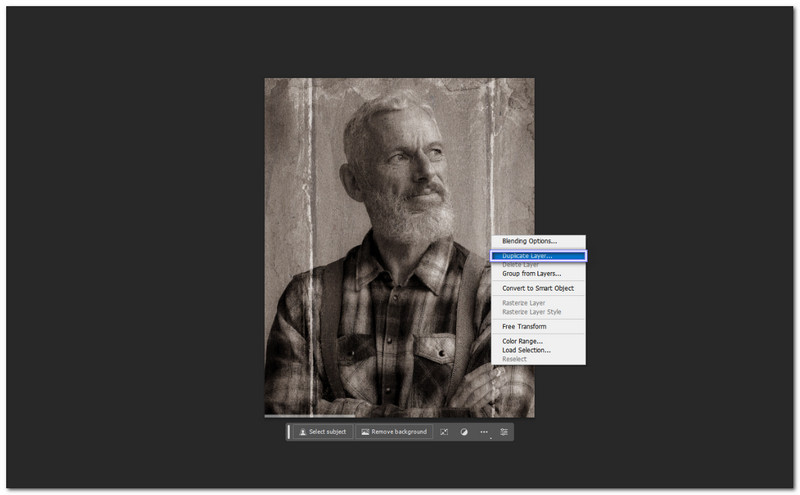
Pasul 3Reparați daunele majore
Folosește Instrumentul Pensulă de vindecare punctuală pentru a șterge zgârieturile, praful și urmele minore. Dacă fotografia are rupturi mari, utilizați Instrumentul Lasso pentru a selecta o zonă curată, apoi copiați-o cu Clone Stamp Tool pentru a acoperi ruptura. Poți ajusta fin dimensiunea pensulei și poți testa diferite zone pentru un aspect natural.
Pasul 4Aplicați filtre pentru îmbunătățire
Mergi la Filtru, Filtre neuronale, și apoi Restaurare fotoPuteți descărca filtrul dacă este necesar. Acest instrument accentuează detaliile și îmbunătățește culorile estompate. De asemenea, puteți ajusta Îmbunătățirea fotografiilor, Reducerea zgârieturilor, și Îmbunătățiți Fața pentru a îmbunătăți claritatea. Dacă imaginea are prea mult zgomot, accesați Filtru, Zgomot, atunci Reduce și reglați fin setările.
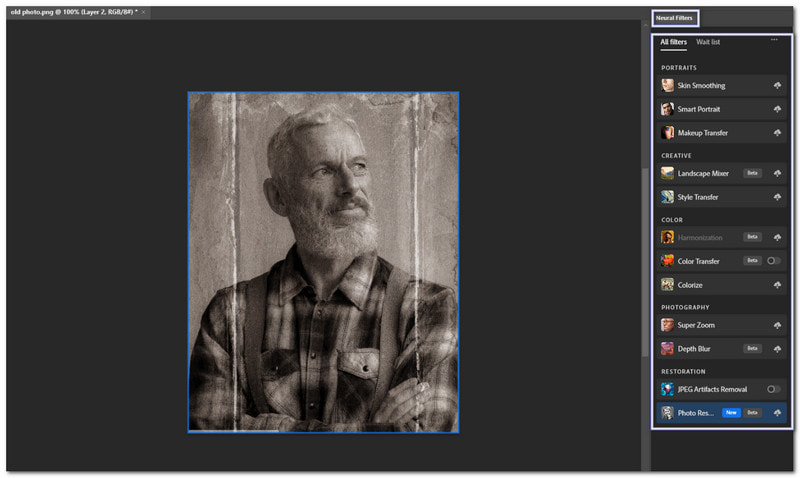
Pasul 5Colorează și exportă fotografia
Dacă imaginea ta este alb-negru, accesează Filtru, Filtre neuronale, și apoi ColoreazăAdaugă culoare automat. Puteți ajusta tonurile dacă este necesar.
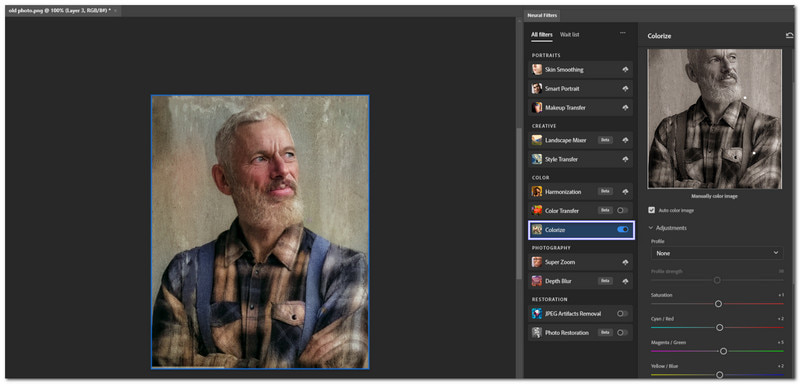
După ce ești mulțumit de rezultat, salvează-ți munca accesând Fişier, Export, Export ca, și alegeți JPG, PNG, sau TIFFAcum, vechea ta fotografie arată din nou ca nouă!
Partea 3: Cea mai bună alternativă la Photoshop pentru restaurarea fotografiilor online
Ghidul de mai sus arată cum să restaurați fotografii vechi în Photoshop. Cu toate acestea, Photoshop este destinat în principal fotografilor și designerilor profesioniști. Poate fi dificil de utilizat pentru începători. Dar nu vă faceți griji; puteți utiliza alternativa Photoshop pentru a restaura fotografii vechi online. Aici, vă recomandăm AVaide Image Upscaler ție.
Cu ajutorul tehnologiei sale puternice de restaurare a fotografiilor prin intermediul inteligenței artificiale, puteți repara și îmbunătăți fără efort imaginile vechi, deteriorate, decolorate sau zgâriate în câteva secunde. Elimină zgomotul, corectează estomparea și accentuează detaliile. Funcționează cel mai bine cu imagini cu oameni, produse, animale, mașini și elemente grafice. Mai mult, vă permite să măriți imaginile de până la 8× fără a pierde din calitate. În plus, este sigur și nu adaugă filigrane la fotografiile vechi restaurate. Ești nerăbdător să o încerci? Dacă da, consultă pașii de mai jos!
Pasul 1Deschideți un browser web și accesați AVAide Image Upscaler. Odată ajunși pe pagina principală, faceți clic pe Alegeți o fotografie butonul. Acesta va deschide folderul fișierelor. Alegeți fotografia veche pe care doriți să o restaurați. De asemenea, puteți restaura mai multe imagini vechi simultan, făcând clic pe Încărcați imagini în loturi.
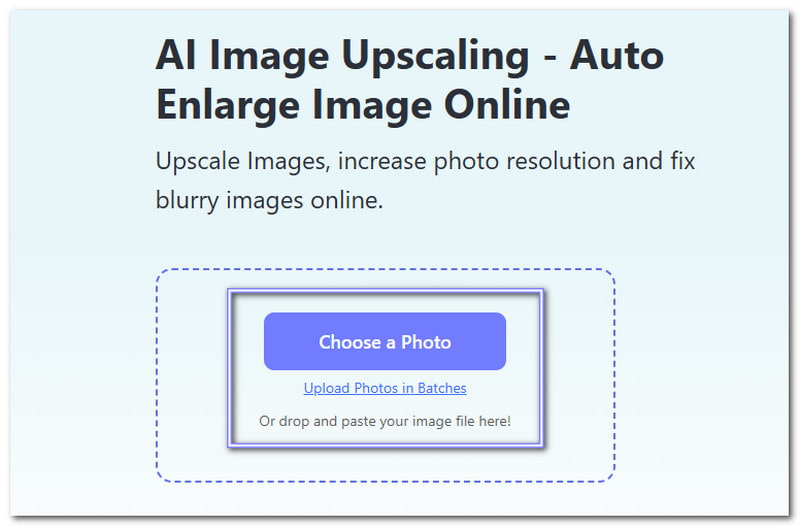
Pasul 2După încărcare, instrumentul va mări automat dimensiunea fotografiei cu 2×Puteți selecta 4×, 6×, sau 8× dacă doriți o calitate mai bună. Cu cât nivelul este mai ridicat, cu atât imaginea va fi mai clară.
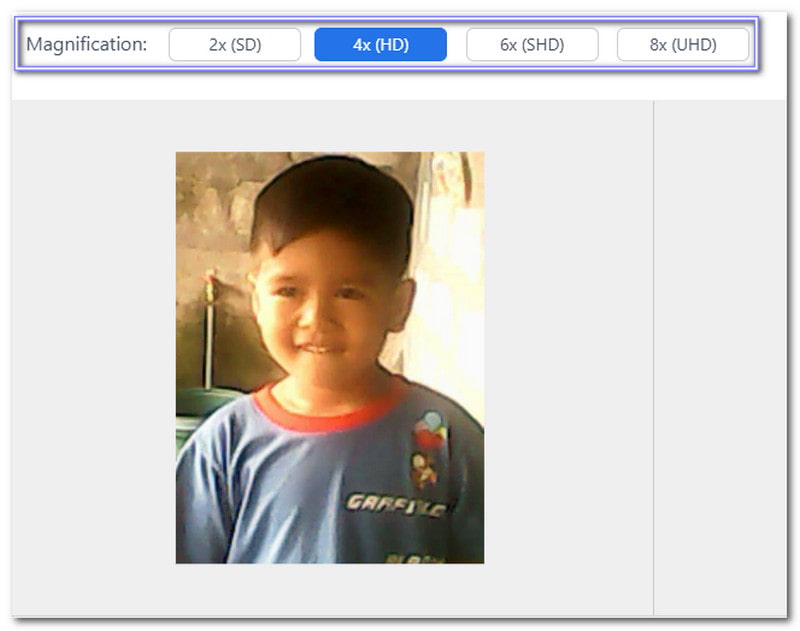
Pasul 3Verifică previzualizarea fotografiei restaurate. Plasează cursorul peste imagine pentru a vedea detaliile. Vezi cât de mult s-a îmbunătățit. Părțile neclare par acum clare. Detaliile estompate sunt mai clare. Culorile par mai vibrante. Diferența este uriașă în comparație cu fotografia veche. Dacă ai nevoie de mai multe modificări, ajustează din nou nivelul de upscaling.
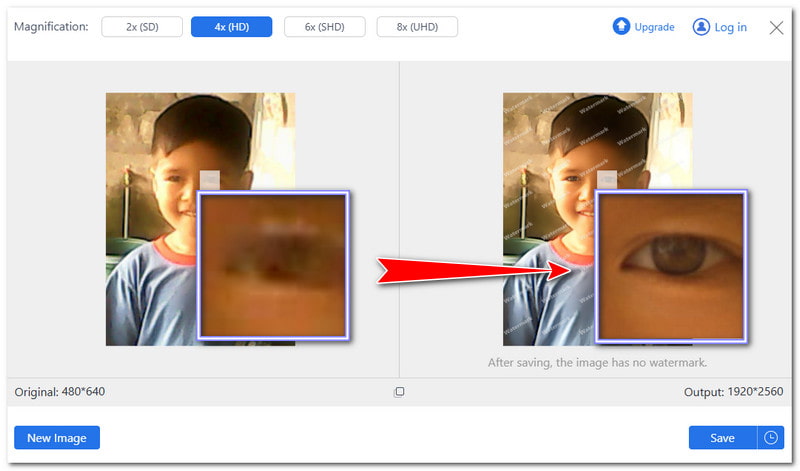
Pasul 4Dacă sunteți mulțumit de modificări, faceți clic pe salva butonul din dreapta jos. Fotografia restaurată va fi descărcată pe dispozitiv fără filigran. Dacă doriți să lucrați la o altă imagine, faceți clic pe Imagine noua să încep din nou.
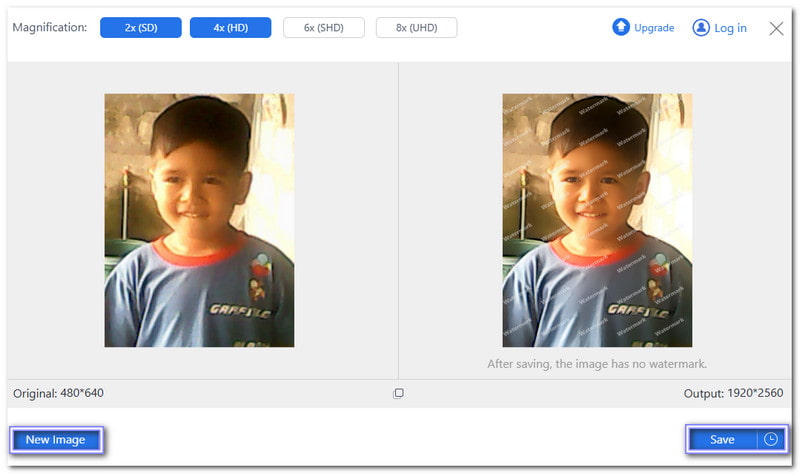
Acum, fotografia ta veche arată mult mai bine. AVAide Image Upscaler face... restaurare foto veche Simplu și rapid. Cu câteva clicuri, îmbunătățește zonele estompate, ascuți marginile și elimină neclaritatea. Nu sunt necesare abilități avansate de editare. Îți poți reînvia amintirile neprețuite în câteva secunde cu acest instrument!
În concluzie, restaurarea fotografiilor vechi în Photoshop este o modalitate excelentă de a retrăi amintiri speciale. Ajută la repararea culorilor estompate, la eliminarea zgârieturilor și la redarea clarității fotografiilor vechi. Mai sus, am împărtășit un ghid pas cu pas despre cum se face acest lucru și nu putem nega faptul că necesită mult timp și efort, deoarece totul este manual.
Din fericire, alternativa sa, AVaide Image Upscaler, face toate lucrările de restaurare a fotografiilor vechi pentru tine. Un alt aspect fantastic este că este gratuit, spre deosebire de Photoshop, care necesită un abonament. Încearcă-l acum, readu la viață fotografiile tale vechi și fă-le să arate ca noi!

Tehnologia noastră AI va îmbunătăți automat calitatea imaginilor dvs., va elimina zgomotul și va remedia imaginile neclare online.
PROCESAȚI ACUMEditare foto
- AI pentru îndepărtarea hainelor
- Eliminați mozaicul din imagine
- AI Image Upscaler
- GIF de lux
- Eliminați filigranul Instagram
- Schimbați rezoluția fotografiilor pe iPhone/Android
- Editați fotografia permisului de conducere
- Conversia fotografiilor de la rezoluție mică la rezoluție înaltă
- Îmbunătățiți calitatea imaginii
- Amplificator foto gratuit
- Eliminați drepturile de autor din fotografie




